系统重装不了如何解决
一分耕耘,一分收获!既然打开了这篇文章《系统重装不了如何解决》,就坚持看下去吧!文中内容包含等等知识点...希望你能在阅读本文后,能真真实实学到知识或者帮你解决心中的疑惑,也欢迎大佬或者新人朋友们多留言评论,多给建议!谢谢!
系统重装不了解决方法,还有更多电脑教程,尽在小白系统官网。
原因一:未关闭杀毒软件
安装系统时会对电脑关键的启动项进行更改,杀毒软件会进行拦截,就会出现系统重装不了的情况,我们只需将全部的杀毒软件关闭即可
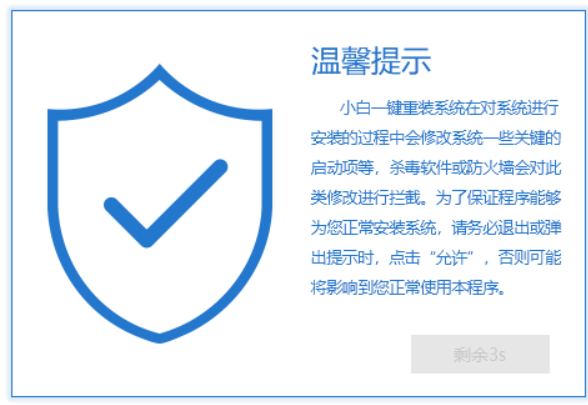
原因二:电脑只有一个C盘或者将一键重装系统软件系统镜像安装到C盘
重装系统会格式化系统盘C盘,如果系统软件放到C盘,就无法正常使用,我们需要将其移动大到C盘之外的盘符。如果只有一个C盘需要重新分区,我们可以使用系统自带的分区工具分区。也可以通过第三种方法进行分区
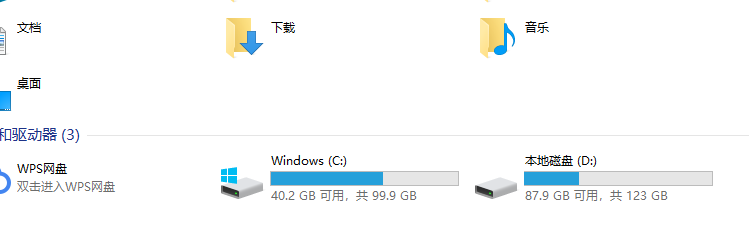
原因三:电脑是UFEI+GPT分区引导模式
系统重装不了的大部分原因是电脑预安装的win10系统想换成win7,使用一键重装系统软件一键重装时就会提示本机不支持。其实现在的电脑基本上都是UFEI+GPT分区引导模式,想要安装win7系统需要将其更改为传统BIOS+MBR分区模式。下面来看看操作方法(注意,很多2016年后购买的电脑主板不兼容win7系统的安装,强制安装可能会造成USB接口失灵的情况)
操作步骤:
1、找一台可以正常使用的软件下载小白一键重装系统,下拉页面,点击小白一键重装系统即可下载
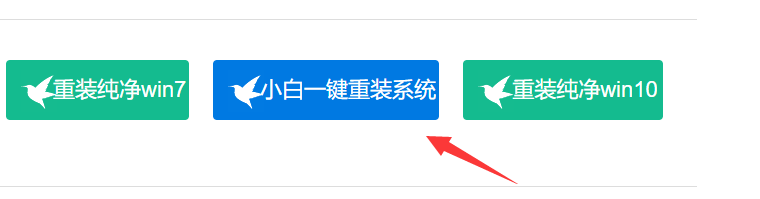
2、下载完成后双击打开小白系统,等待几秒钟本地环境检查。然后将一个大于10G的空U盘插入此电脑
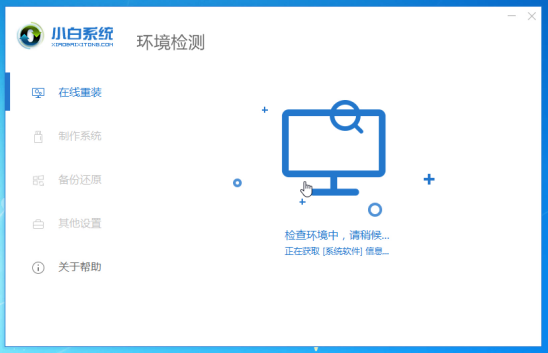
3、然后小白界面选择 制作系统,自动识别U盘,单击 开始制作。
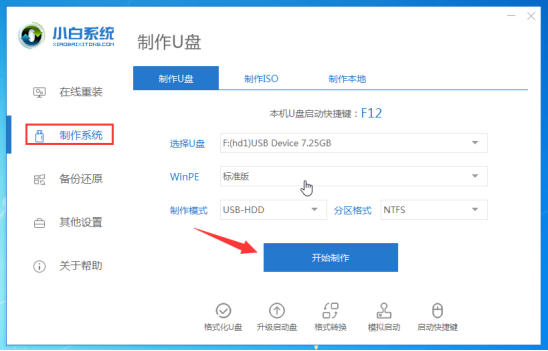
4、选择我们需要安装的win7系统,开始制作。
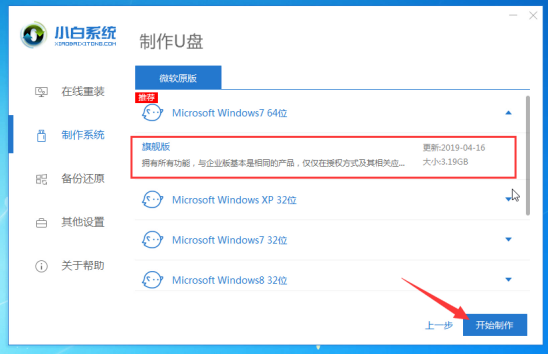
5、然后开始下载系统以及PE系统,自动开始制作U盘工具,制作成功弹出提示,拔掉U盘
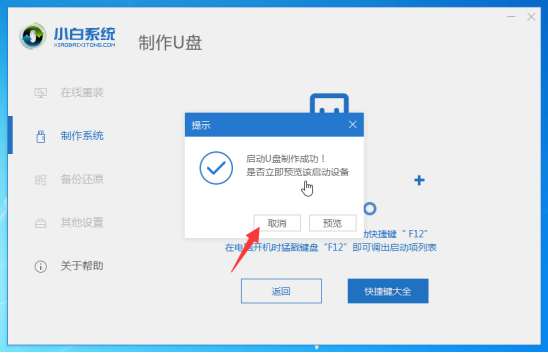
6、制作好的U盘插到需要重装win7系统的电脑上,按下开机键,马上敲击进入BIOS的热键,一般是F2、Del键、ESC键。进入BIOS修改以下选项
注:如果有以下选项,就需要修改,没有就略过
1)Secure Boot改成Disabled,禁用安全启动
2)CSM改成Enable或Yes,表示兼容
3)Boot mode或UEFI mode改成Legacy,表示传统启动方式
4)OS Optimized Defaults改成Disabled或Other OS,禁用默认系统优先设置
5)部分机型需设置BIOS密码才可以修改Secure Boot,找到Set Supervisor Password设置密码
6)按下F10键保存退出
7、接着设置U盘启动,按下开机键,不停的敲击U盘启动热键,一般为F12,F1,F11键等。大家可以在小白官网首页查询。出现启动界面,我们选择U盘,选择好确定进入。
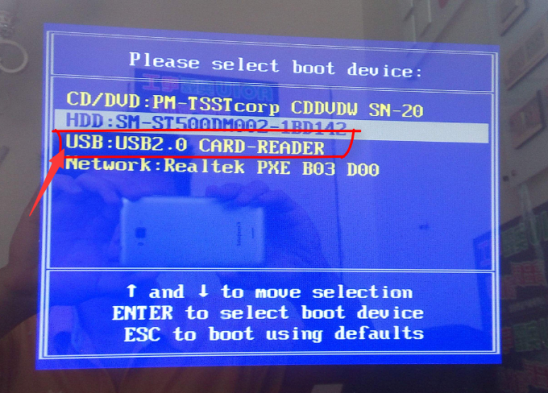
8、出现小白系统界面,我们选择【1】启动win10x64PE(2G以上内存),回车确定。
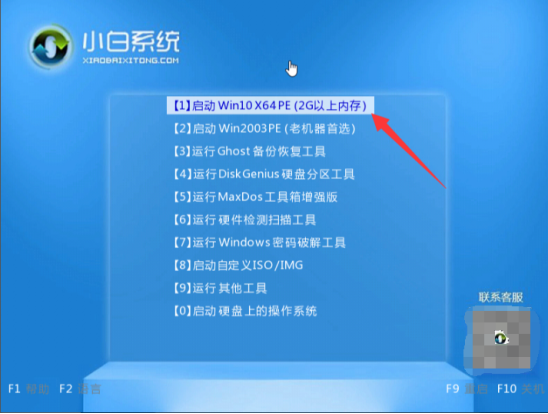
9、进入小白PE系统后关闭弹出的装机吧装机工具,打开PE桌面的分区大师工具——点击你的硬盘——点击上面的硬盘选择转换分区表格式为MBR格式。也可以使用快速分区,将硬盘划分为三个分区。(如果有不懂的地方还可以咨询人工客服哦)
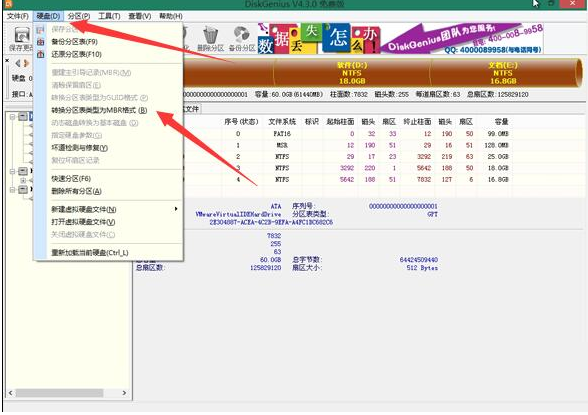
10、然后打开小白装机工具,选择win7系统点击 安装按钮。
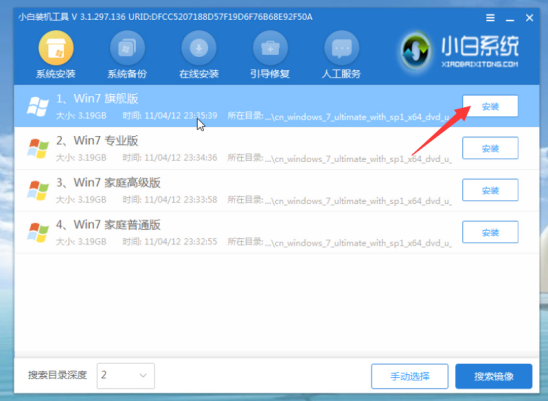
11、接着安装位置选择c盘位置,然后点击 开始安装。
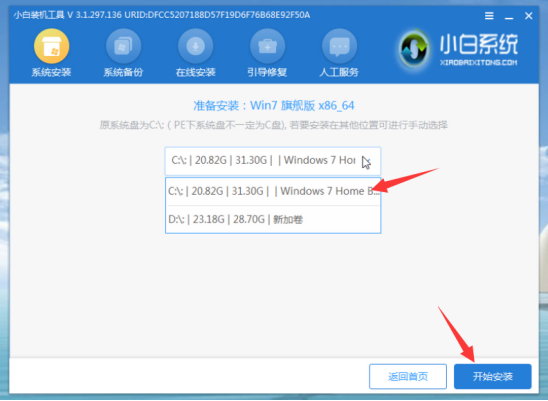
12、接着安装完成后提示拔掉U盘重启电脑即可。
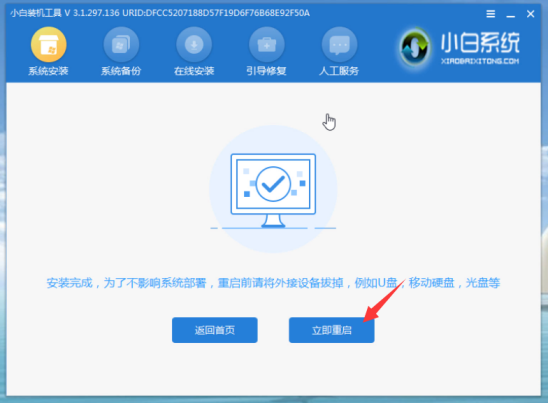
13、win7系统部署完成后就可以正常使用啦
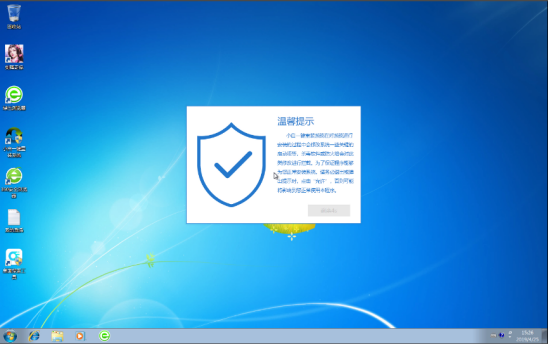
以上就是系统重装不了的解决方法了,希望能帮助到各位
以上就是《系统重装不了如何解决》的详细内容,更多关于的资料请关注golang学习网公众号!
 为你解答什么笔记本电脑最好
为你解答什么笔记本电脑最好
- 上一篇
- 为你解答什么笔记本电脑最好
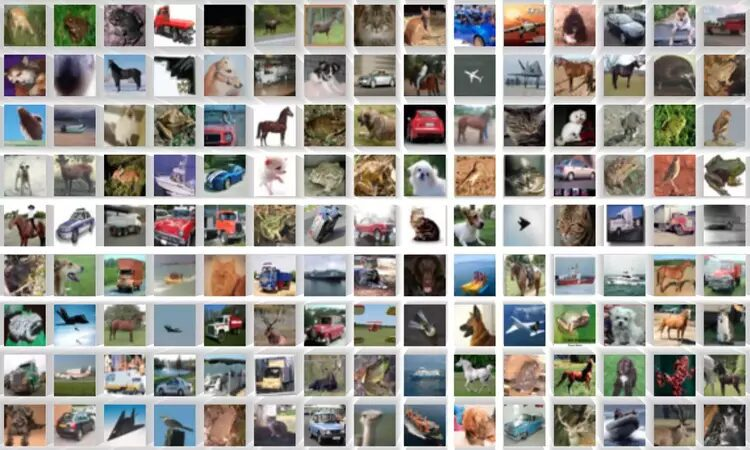
- 下一篇
- 如何使用TensorFlow和Keras轻松构建和训练第一个神经网络
-

- 文章 · 软件教程 | 3小时前 |
- 小红书网页和PC登录方法详解
- 414浏览 收藏
-

- 文章 · 软件教程 | 3小时前 | 免费下载MP3 SoundCloud 音乐网站 免费音乐 正规网站
- 免费下载MP3,十大正规网站推荐
- 219浏览 收藏
-

- 文章 · 软件教程 | 3小时前 |
- 4399连连看经典版在线玩入口
- 111浏览 收藏
-

- 文章 · 软件教程 | 3小时前 | 跨平台同步 登录入口 邮件管理 Outlook.com msn邮箱
- MSN邮箱登录入口及使用方法
- 130浏览 收藏
-

- 文章 · 软件教程 | 3小时前 |
- 百度输入法安卓无法使用解决方法
- 491浏览 收藏
-

- 文章 · 软件教程 | 3小时前 |
- Win10粘滞键怎么开教程详解
- 320浏览 收藏
-

- 文章 · 软件教程 | 3小时前 |
- C快递系统功能详解与使用教程
- 461浏览 收藏
-

- 文章 · 软件教程 | 3小时前 |
- 快看漫画H5入口手机在线看全集
- 210浏览 收藏
-

- 文章 · 软件教程 | 3小时前 |
- 微信登录官网入口及正版链接分享
- 465浏览 收藏
-

- 前端进阶之JavaScript设计模式
- 设计模式是开发人员在软件开发过程中面临一般问题时的解决方案,代表了最佳的实践。本课程的主打内容包括JS常见设计模式以及具体应用场景,打造一站式知识长龙服务,适合有JS基础的同学学习。
- 543次学习
-

- GO语言核心编程课程
- 本课程采用真实案例,全面具体可落地,从理论到实践,一步一步将GO核心编程技术、编程思想、底层实现融会贯通,使学习者贴近时代脉搏,做IT互联网时代的弄潮儿。
- 516次学习
-

- 简单聊聊mysql8与网络通信
- 如有问题加微信:Le-studyg;在课程中,我们将首先介绍MySQL8的新特性,包括性能优化、安全增强、新数据类型等,帮助学生快速熟悉MySQL8的最新功能。接着,我们将深入解析MySQL的网络通信机制,包括协议、连接管理、数据传输等,让
- 500次学习
-

- JavaScript正则表达式基础与实战
- 在任何一门编程语言中,正则表达式,都是一项重要的知识,它提供了高效的字符串匹配与捕获机制,可以极大的简化程序设计。
- 487次学习
-

- 从零制作响应式网站—Grid布局
- 本系列教程将展示从零制作一个假想的网络科技公司官网,分为导航,轮播,关于我们,成功案例,服务流程,团队介绍,数据部分,公司动态,底部信息等内容区块。网站整体采用CSSGrid布局,支持响应式,有流畅过渡和展现动画。
- 485次学习
-

- ChatExcel酷表
- ChatExcel酷表是由北京大学团队打造的Excel聊天机器人,用自然语言操控表格,简化数据处理,告别繁琐操作,提升工作效率!适用于学生、上班族及政府人员。
- 3204次使用
-

- Any绘本
- 探索Any绘本(anypicturebook.com/zh),一款开源免费的AI绘本创作工具,基于Google Gemini与Flux AI模型,让您轻松创作个性化绘本。适用于家庭、教育、创作等多种场景,零门槛,高自由度,技术透明,本地可控。
- 3417次使用
-

- 可赞AI
- 可赞AI,AI驱动的办公可视化智能工具,助您轻松实现文本与可视化元素高效转化。无论是智能文档生成、多格式文本解析,还是一键生成专业图表、脑图、知识卡片,可赞AI都能让信息处理更清晰高效。覆盖数据汇报、会议纪要、内容营销等全场景,大幅提升办公效率,降低专业门槛,是您提升工作效率的得力助手。
- 3446次使用
-

- 星月写作
- 星月写作是国内首款聚焦中文网络小说创作的AI辅助工具,解决网文作者从构思到变现的全流程痛点。AI扫榜、专属模板、全链路适配,助力新人快速上手,资深作者效率倍增。
- 4555次使用
-

- MagicLight
- MagicLight.ai是全球首款叙事驱动型AI动画视频创作平台,专注于解决从故事想法到完整动画的全流程痛点。它通过自研AI模型,保障角色、风格、场景高度一致性,让零动画经验者也能高效产出专业级叙事内容。广泛适用于独立创作者、动画工作室、教育机构及企业营销,助您轻松实现创意落地与商业化。
- 3824次使用
-
- pe系统下载好如何重装的具体教程
- 2023-05-01 501浏览
-
- qq游戏大厅怎么开启蓝钻提醒功能-qq游戏大厅开启蓝钻提醒功能教程
- 2023-04-29 501浏览
-
- 吉吉影音怎样播放网络视频 吉吉影音播放网络视频的操作步骤
- 2023-04-09 501浏览
-
- 腾讯会议怎么使用电脑音频 腾讯会议播放电脑音频的方法
- 2023-04-04 501浏览
-
- PPT制作图片滚动效果的简单方法
- 2023-04-26 501浏览






